JA1WSK's Shackに戻る
目 次

6.Radio Command の設定(ICOM機でVFO周波数を取り込む)
MMTTY Ver1.6から加えられた"Radio command"機能を使うと、使用しているトランシーバとMMTTYの間で通信を行うことができます。お使いのトランシーバーにパソコンとの通信用ポートが用意されているのでしたらこれを使わない手はありませ。 |
5-1 Radio Command に関する設定 ICOMのトランシーバーをパソコンでコントロールするには、専用のインターフェースユニット(CIVコントローラ)を使いトランシーバの"REMOTE"ジャックとパソコンのCOMポートを接続します。このユニットはICOMからは"CT-17"という名称で売られておりますし、自作することも可能ですがテクニカルシャックでは超簡単接続が可能なインターフェースケーブルがラインアップされています)。 |
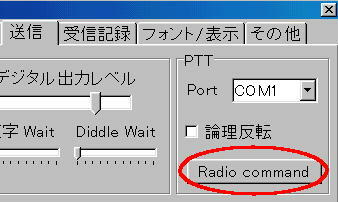 |
| "Radio Command"の設定は、まずメインメニューの"設定画面"から”送信を"開き、"Radio command"のボタンをクリックします。 |
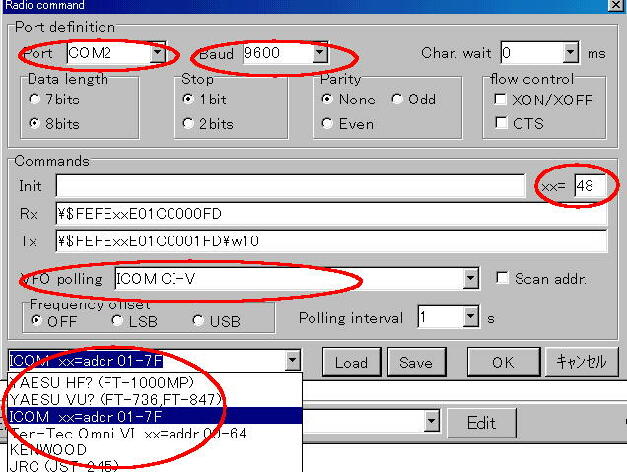 |
"Radio Command"の設定は、上の画面を参照にして行います。"PORT"はPTTやFSKで使っているものと重複しないように注意して下さい。"Baud"の設定値は1200〜19200の間の値ならどれでもOKですが、必ずトランシーバー側の通信スピード(ボーレート)と一致させて下さい。IC-706の場合は、"LOCK"ボタンを押しながらPOWERをONにして、"UP"または"DWN"ボタンを押して"22"を選択します。そしてメインダイアルを回し、希望する"BAUD"レートの値を選びます。また、設定のメニューでAUTOを選択すると、MMTTY側の設定スピードにIC-706が同調を取ってくれます。ただ、中にはトランシーバー側でサポートしていないスピードがありますので、動作しない場合には、設定スピードを変更して試し下さい(TNX to JA7IC 柳沼OM)。
次に画面下のドロップメニューから"ICOM XX=addr01-01F"を、そして"VFO polling"では "ICOMCI-V"を選択します。最後に"XX"の部分にICOMの機種別に割り当てられているアドレス(16進数で、各機種のマニュアルに記載されています)を書き込みます。IC-706の場合は"48"です。 以上の設定が終わりましたら設定メニューの"OK"をクリックして運用画面に戻り、ログ部分の周波数覧を確認して下さい。設定に間違いがなければトランシーバーの周波数と同じ値が表示されているはずです。 |